Det bästa sättet att stänga av iTunes automatiskt förnyelse
För vissa användare som som har jailbreak derasiPhone, iPad eller iPod touch, uppdatering av iTunes kan vara ett dåligt val, vilket kan leda till att iOS-enheten inte fungerar. För att undvika att uppdatera versionen av iTunes av misstag kan användare välja att manuellt stäng av iTunes förnyelse automatiskt. Om du inte vet hur du gör, följ bara den här artikeln så ger vi den enklaste lösningen.

- Del 1: Hur man stänger av iTunes Auto Update
- Del 2: Hur man underhåller iTunes och håller det bästa resultatet
Del 1: Hur man stänger av iTunes Auto Update
Den här processen kan vara typ av enkel och du kan göra det steg för steg för att stoppa iTunes automatiskt uppdatera biblioteket.
- Steg 1: Öppna iTunes när din iPhone, iPad eller iPod touch inte är ansluten till den och klicka på "Redigera" och hitta "Inställningar" under den.
- Steg 2: Klicka på "Avancerat" så hittar du många funktioner i det här avsnittet, där du kan gå till "Sök efter nya programuppdateringar automatiskt" och stäng sedan av den här funktionen.

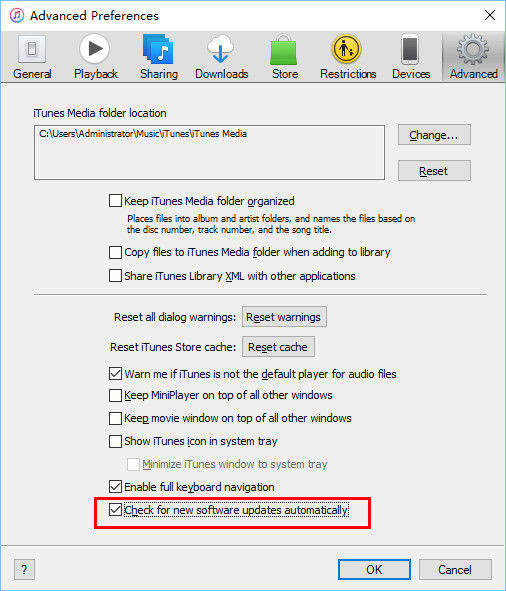
När stegen är klar kan du öppna iTunes igen för att kontrollera om du har inaktiverat iTunes-uppdateringsmeddelande eller inte.
Del 2: Hur man underhåller iTunes och håller det bästa resultatet
iTunes är vad vi behöver för att synkronisera vår iPhone, iPad,iPod touch och andra Apple-enheter, men det är också en användbar spelare. Faktum är att någonsin uppdatering kan ha sina skäl, så att programvaran är uppdaterad kan vara ett rätt val för de flesta användare.
Men från många forum och webbplatser kunde vi dockhitta användare alltid möter problem som iTunes inte synkroniserar eller så har det olika fel och fel som inte kunde fungera normalt. Tenorshare TunesCare rekommenderas av dessa användare, den här programvaran är gratis att hjälpa dig att hantera olika iTunes-problem.
När du möter driftsproblem, som iTuneskan inte läsa innehållet i iPhone, iOS-enheter känns inte igen i iTunes, iTunes kommer inte att synkronisera eller misslyckades med att synkronisera. Även om de inte kan installera iTunes, fungerar iTunes inte eller iTunes påminner fel 2/7/126 / -50 / -54 / 13014 / 3004/9, etc.
- Efter installationen av Tenorshare TunesCare i datorn startar du sedan programvaran så ser du gränssnittet blåsa.
- Om du vill lösa problem relaterade till synkronisering,Du kan behöva ansluta dina iOS-enheter till datorn och klicka på "Fix iTunes Sync Problems". iTunes kommer automatiskt att börja reparera, hela processen kan ta några minuter.
- Om du vill fixa iTunes-problem eller ge det enbättre körmiljö. Klicka på "Fixa alla iTunes-problem", Tenorshare TunesCare ger dig en antydning om iTunes från din dator fungerar normalt eller onormalt. Tryck på "Reparera iTunes" -knappen för att få din iTunes en uppdatering. Det tar cirka 2 minuter, och när processen är klar startar iTunes automatiskt om igen.

Sammanfattningsvis kan iTunes vara ett slags enkelt verktygatt använda när du fattar metoden. Nästa gång du har andra problem som att stänga av automatisk uppdatering på iTunes eller vill hitta positionen för vissa funktioner, tveka inte att ansluta oss, vi kommer att göra vårt bästa för att ge dig svaret.









